다음 내카페 바로가기 설정법! 홈 화면에 아이콘 추가하는 초간단 방법 📱
맨날 검색해서 들어가세요? 이제 홈 화면에 '한 방'으로 꺼내놓고 써보세요!
안녕하세요 여러분! 혹시 '다음 카페' 자주 들어가시는데 매번 주소창에 검색해서 들어가고 계신가요?
그런 분들 위해 오늘은 정말 간단한 꿀팁 하나 알려드릴게요.
바로 내 카페를 스마트폰 홈 화면에 바로가기 아이콘으로 추가하는 방법이랍니다.
아이폰, 안드로이드 모두 가능하고요! 누구나 따라할 수 있게 아주 쉽게 설명해드릴게요 🔍

📋 목차
왜 홈화면 바로가기를 설정해야 할까? 🤔
솔직히 말씀드리면, 매번 다음카페 주소 치는 거 귀찮잖아요 😅
게다가 내가 운영하는 카페나 자주 가는 커뮤니티라면 더더욱 빠르게 접근할 수 있어야 하잖아요?
홈 화면에 바로가기 아이콘만 추가해두면 마치 앱처럼 한 번 ‘톡’ 누르기만 하면 끝!
시간 절약
은 물론이고, 카페 활동도 훨씬 더 편해져요 ✨
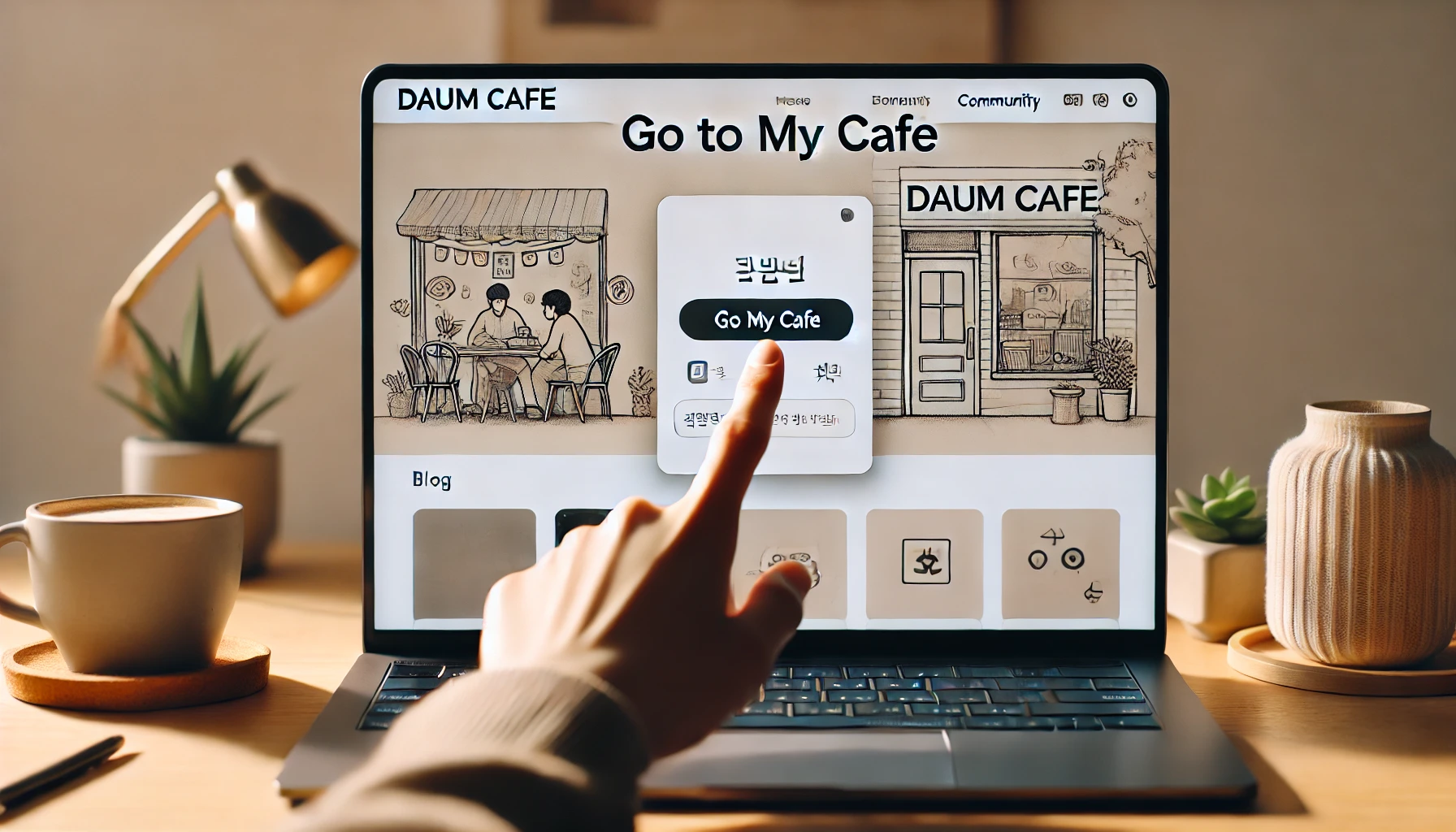
안드로이드 폰 설정법 (크롬 기준) 📱
- 크롬 앱을 실행하고 내가 즐겨 찾는 다음 카페를 접속한다
- 오른쪽 상단 ‘점 세 개’ 메뉴를 누른다
- ‘홈 화면에 추가’ 메뉴를 선택한다
- 원하는 아이콘 이름 입력 후 확인을 누르면 홈 화면에 바로가기 생성 완료!
아이폰 설정법 (사파리 기준) 🍎
- 사파리 앱 실행 후 원하는 다음 카페 주소를 입력하고 접속
- 하단 중앙의 ‘공유 버튼’ (네모+화살표 아이콘) 누르기
- ‘홈 화면에 추가’ 버튼 클릭
- 아이콘 이름을 설정하고 ‘추가’ 누르면 바로 생성 완료!
아이콘 이름 예쁘게 바꾸는 팁 ✏️
바로가기 아이콘 이름, 너무 길거나 지저분하면 보기 싫잖아요? 😥
그래서 아이콘 추가할 때 뜨는 '이름 입력 창'에서 센스 있게 바꿔보세요.
- ‘엄마의 레시피방 💕’
- ‘나만의 정보창고 📚’
- ‘운영중인 카페 🛠️’
이모지
까지 활용하면 더 귀엽고 눈에 확 띄어요! 정말 간단하지만 센스 넘치는 포인트가 될 수 있답니다 😎

삭제하고 싶을 땐 어떻게 하나요? 🗑️
혹시 실수로 잘못 만들었거나, 이제 사용하지 않는다면? 아이콘 삭제는 아주 간단해요!
- 안드로이드: 아이콘을 길게 눌러서 휴지통 또는 ‘제거’로 드래그
- 아이폰: 아이콘을 길게 누른 후 ‘홈 화면에서 제거’ 선택
기기 설정에서 삭제하는 게 아니라, 그냥 앱처럼 손쉽게 제거 가능하니 걱정 마세요!
활용 꿀팁 & 추천 바로가기 리스트 🧠
- 운영 중인 다음 카페
- 카카오톡 채널 관리자 센터
- 자주 보는 블로그나 뉴스 사이트
- 학교나 유치원 알림장 페이지
홈 화면을 나만의 즐겨찾기 페이지
처럼 꾸며보는 것도 정말 편리하답니다.
실용성 100% 보장해요!

❓ 자주 묻는 질문 (FAQ)
네, 삼성 인터넷에서도 메뉴 > ‘홈 화면에 추가’ 기능을 통해 가능해요.
네, 앱처럼 둥근 네모 형태의 아이콘으로 보이고, 원하는 이름도 설정할 수 있어요.
물론입니다! 각 카페 주소마다 따로 바로가기를 만들 수 있어요.
애플은 기본적으로 공유 메뉴 안에 ‘홈 화면에 추가’ 기능이 들어가 있어요.
앱 설치는 아니고, 브라우저 내 링크를 ‘아이콘화’한 것이라 따로 저장공간을 차지하진 않아요.
기본적으로는 웹사이트 아이콘이 반영되며, 별도 이미지 설정은 불가해요.
다만 안드로이드 일부 런처 앱에서는 커스텀 가능해요.
오늘 알려드린 다음 카페 홈 화면 바로가기 설정법, 정말 간단했죠?
한 번만 해두면 매번 검색 없이 터치 한 번으로 바로 접속할 수 있어서 시간도 절약되고 스트레스도 줄어든답니다 😊
혹시 다른 웹사이트도 이렇게 해보고 싶으시다면 댓글로 요청해주세요!
자주 쓰는 페이지들을 예쁘고 편리하게 정리하는 법, 앞으로도 계속 소개해드릴게요 💖